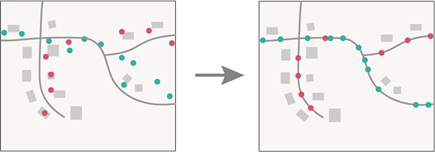Le tableau suivant répertorie la terminologie employée dans l’outil Capturer des traces :
| Terme | Description |
|---|
Parcours | Séquence d’entités temporelles de type instant. Les entités sont identifiées comme faisant partie de l’une séquence par un champ d’identificateur de trace et elles obéissent à un classement temporel. Par exemple, une ville peut disposer d’une flotte de chasse-neige qui enregistrent leur position toutes les 30 secondes. L’ID de véhicule peut représenter les traces distinctes. |
Observation | Point d’une piste |
Nœud | Les nœuds sont les sommets d’extrémité des entités linéaires utilisées pour indiquer la direction de la ligne. Le début de la ligne est le nœud de début et la fin de la ligne est le nœud de fin. |
Direction | Direction d’une ligne. La direction indique le déplacement pouvant être effectué sur une ligne entre le nœud de début et le nœud de fin. |
Connectivité | La connectivité décrit la manière dont les lignes sont connectées pour représenter un réseau traversable. Les lignes sont connectées en fonction des valeurs du nœud de début et du nœud de fin. Les lignes qui, en fonction de la connectivité, ne peuvent pas être atteintes par un point ne sont pas considérées comme appariées. |
Traversable | Les lignes sont traversables si elles sont connectées par des nœuds communs. Par exemple, si le nœud de début de la ligne A est le même que le nœud de fin de la ligne B, ces deux lignes sont traversables. |
L’outil requiert les couches en entrée de paramètre suivantes :
- Couche de points en entrée : la couche de points en entrée doit être constituées d’observations temporelles qui représentent un instant dans le temps. Les observations de trace qui n’ont pas d’horodatage valide sont exclues de l’analyse.
- Couche linéaire en entrée : la couche linéaire en entrée doit contenir des champs comportant les informations de connectivité suivantes et doit être spécifiée dans le paramètre Appariement de champs de connectivité :
- Unique ID : identifiant unique de la ligne
- From node : nœud d’origine du déplacement le long d’une ligne
- To node : nœud vers lequel le déplacement le long d’une ligne a lieu
Les couches d’entités de géodatabase StreetMap Premium sous licence ne sont pas prises en charge en entrée pour ArcGIS Pro 3.0.
La référence spatiale de la valeur du paramètre Couche de points en entrée doit être la même que la référence spatiale de la valeur du paramètre Couche linéaire en entrée. Si les jeux de données ont des références spatiales différentes, utilisez l’environnement Système de coordonnées en sortie pour spécifier la référence spatiale à utiliser dans l’analyse ou projetez les jeux de données avant l’analyse.
Vous pouvez spécifier un ou plusieurs champs pour identifier des pistes. Les traces sont représentées par un ou plusieurs champs de trace. Par exemple, si les champs flightID et Destination sont utilisés comme identifiants de trace, les entités ID007, Solden et ID007, Tokyo se trouvent dans deux traces distinctes, car les valeurs de leur champ Destination sont différentes.
Les traces doivent avoir plusieurs observations pour pouvoir être utilisées dans une analyse. Les traces ne possédant qu’une seule observation ne sont pas appariées.
Les appariements de points sur la ligne sont réalisés dans les conditions suivantes :
- L’observation se trouve à la distance de recherche à partir d’une ligne. Il s’agit de l’exigence minimale. Les observations ne sont pas appariées si elles ne remplissent pas la condition liée à la distance de recherche.
- L’observation peut traverser les lignes en fonction de leur connectivité.
- L’observation se déplace dans une direction prise en charge par la ligne. Il s’agit d’une condition facultative qui est prise en compte si vous spécifiez des valeurs pour le paramètre Appariement des valeurs de direction. Les résultats qui répondent à cette condition facultative sont plus précis.
Utilisez le paramètre Distance de recherche pour spécifier la distance maximale autorisée entre une observation et une ligne. Par exemple, si vous savez que la précision des points GPS est d’environ 100 mètres, indiquez 100 mètres pour la distance de recherche.
Le paramètre Méthode de distance indique la manière dont les distances de recherche sont calculées. Deux méthodes de calcul de distance sont disponibles :
- Géodésique : si la référence spatiale peut être déplacée en continu en croisant l’antiméridien, les traces traversent l’antiméridien lorsque cela est approprié. Si la référence spatiale ne peut pas être déplacée en continu, les traces sont limitées à l’étendue du système de coordonnées et ne sont pas renvoyées à la ligne. Il s’agit de l’option par défaut.
- Planaire : les traces ne croisent pas l’antiméridien. Utilisez cette option si les données en entrée utilisent un système de coordonnées projetées.
Pour inclure des attributs de ligne supplémentaires dans les résultats en sortie, spécifiez les noms de champ avec le paramètre Champs de ligne à inclure. Ces champs ne sont pas utilisés à des fins d’analyse et sont inclus pour votre propre usage. Vous ne pouvez pas inclure de champs de géométrie dans le résultat en sortie.
Utilisez le paramètre Appariement des valeurs de direction afin de définir les directions prises en charge pour chaque entité linéaire. Par exemple, une couche linéaire possédant un champ nommé direction avec les valeurs T (arrière), F (avant), B (les deux) et "" (aucune). L’appariement de la direction est facultatif, mais il est recommandé si vous souhaitez obtenir des résultats plus précis. Si aucun appariement de direction n’est spécifié, la ligne est considérée comme bidirectionnelle.
L’outil renvoie les points capturés sur la localisation la plus proche le long de la ligne avec laquelle elle est appariée. Les entités linéaires ne sont pas renvoyées. L’identifiant unique du jeu de données linéaires est disponible pour les résultats appariés. Le champ de l’identifiant unique est spécifié avec le paramètre Appariement de champs de connectivité. Vous pouvez identifier les lignes appariées en référençant ce champ.
Outre les champs issus de la couche de points en entrée et les champs de ligne spécifiés, les champs suivants sont ajoutés à la sortie :
| Nom du champ | Description |
|---|
MatchStatus | Indique si l’observation a été appariée à une ligne. Les valeurs sont M pour les entités appariées et U pour les entités non appariées. |
| OrigX | Coordonnée x de l’observation en entrée. Les coordonnées sont stockées dans les unités de la référence spatiale en sortie. |
OrigY | Coordonnée y de l’observation en entrée. Les coordonnées sont stockées dans les unités de la référence spatiale en sortie. |
MatchX | Coordonnée x du résultat apparié sur la ligne. Les coordonnées sont stockées dans les unités de la référence spatiale en sortie. |
MatchY | Coordonnée y du résultat apparié sur la ligne. Les coordonnées sont stockées dans les unités de la référence spatiale en sortie. |
MatchDist | Distance entre la localisation d’origine et la localisation appariée d’une observation. Les distances sont calculées selon la méthode de calcul de distance spécifiée (géodésique ou planaire). Les valeurs sont enregistrées en mètres. |
INSTANT_DATETIME | Horodatage de l’observation. |
Si la valeur du paramètre Mode en sortie spécifiée est Toutes les entités, les points appariés et non appariés sont renvoyés. Dans le cas des points non appariés, des valeurs nulles représentant les champs numériques et des chaînes vides représentant les champs de type chaîne sont ajoutées aux champs de résultat en sortie. Les champs dans lesquels des valeurs nulles sont ajoutées sont des champs de ligne spécifiés avec le paramètre Champs de ligne à inclure (champ MatchX, champ MatchY et champ MatchDist).
Vous pouvez fractionner les pistes des manières suivantes :
- Time Split (Fraction temporelle) : en fonction d’une durée entre des entrées. L’application d’une fraction temporelle permet de fractionner n’importe quelle piste lorsque l’éloignement des données en entrée est supérieur à la durée spécifiée. Par exemple, si vous disposez de cinq entités associées au même identifiant de piste et aux heures [01:00, 02:00, 03:30, 06:00, 06:30] et que vous paramétrez une fraction temporelle de 2 heures, les entités mesurées à plus de 2 heures d’intervalle seront fractionnées. Dans cet exemple, le résultat produit une piste comportant [01:00, 02:00, 03:30] et [06:00, 06:30], car la différence entre 03:30 et 6:00 est supérieure à 2 heures.
- Time Boundary Split (Limite de fraction temporelle) : en fonction d’intervalles temporels définis. L’application d’une fraction de limite temporelle segmente les pistes à un intervalle défini. Par exemple, si vous définissez la limite temporelle sur une journée, avec un début le 1er janvier 1990 à 9 h 00 (9:00 a.m.), chaque piste sera tronquée à 9 h 00 tous les jours. Cette fraction réduit le temps de calcul car elle crée des pistes plus petites pour l’analyse. Si le fractionnement en fonction d’une limité temporelle récurrente est pertinent pour votre analyse, il est recommandé pour le traitement de Big Data.
- Distance Split (Fraction spatiale) : en fonction d’une distance entre les entrées. L’application d’une fraction spatiale permet de fractionner n’importe quelle piste lorsque l’éloignement des données en entrée est supérieur à la distance spécifiée. Par exemple, si vous définissez une fraction spatiale de 5 kilomètres, les entités séquentielles éloignées de plus de 5 kilomètres apparaîtront sur des pistes différentes.
- Split Expression (Expression de fractionnement) : basée sur une expression Arcade. L’application d’une expression de fractionnement divise les pistes en fonction de valeurs géométriques ou temporelles. Par exemple, vous pouvez diviser les pistes lorsqu’une valeur de champ est plus de deux fois supérieure à la valeur précédente d’une piste. Pour ce faire, à l’aide d’un champ d’exemple nommé WindSpeed, vous pouvez utiliser l’expression suivante : var speed = TrackFieldWindow("WindSpeed", -1, 1); 2* speed[0] < speed[1]. Les traces sont fractionnées lorsque la valeur précédente (speed[0]) est moins de deux fois supérieure à la valeur actuelle.
Vous pouvez améliorer les performances de l’outil Capturer des traces en suivant les conseils ci-après :
- Utilisez une valeur plus petite pour le paramètre Distance de recherche pour faire en sorte qu’un nombre inférieur de paires point-ligne soient prises en compte dans le processus d’appariement. Il est recommandé d’utiliser une valeur inférieure à 75 mètres.
- Fractionnez les traces à l’aide des paramètres Fraction temporelle, Limite de fraction temporelle, Distance de fractionnement ou Expression de fractionnement. L’utilisation du paramètre Limite de fraction temporelle permet d’obtenir les meilleures performances.
- Utilisez le paramètre Appariement des valeurs de direction pour faire en sorte que les lignes soient uniquement appariées à des points se déplaçant dans une direction prise en charge par la ligne.
- Utilisez une sélection de traces d’intérêt au lieu du jeu de données de traces entier.
- Spécifiez moins de champs pour le paramètre Champs de ligne à inclure.
- Définissez l’environnement Étendue de sorte que seules les données d’intérêt soient analysées.
- Utilisez la méthode planaire au lieu de la méthode géodésique pour le calcul de la distance.
- Utilisez les données locales de l’environnement de l’analyse.
Vous pouvez effectuer une analyse semblable en utilisant :
- Utilisez l’outil Reconstruire les traces pour reconstruire les points de traces temporels en lignes.
- Utilisez l’outil Capturer pour capturer des points, des multi-points, des lignes ou des polygones sur d’autres entités. Cet outil modifie les données en entrée.
Cet outil de géotraitement est mis en œuvre par ArcGIS GeoAnalytics Server. L’analyse est réalisée sur GeoAnalytics Server et les résultats sont stockés dans votre contenu dans ArcGIS Enterprise.
Lors de l’exécution des outils GeoAnalytics Server, l’analyse est réalisée sur GeoAnalytics Server. Pour des performances optimales, GeoAnalytics Server doit pouvoir accéder aux données via les couches d’entités hébergées sur votre portail ArcGIS Enterprise ou les partages de fichiers Big Data. Les données qui ne sont pas locales pour GeoAnalytics Server sont transférées sur GeoAnalytics Server avant le début de l’analyse. Autrement dit, l’exécution d’un outil prend plus de temps et, dans certains cas, le transfert des données depuis ArcGIS Pro vers GeoAnalytics Server peut échouer. Le seuil d’échec dépend aussi bien des débits du réseau que de la taille et de la complexité des données. Il est recommandé de toujours partager les données ou de créer un partage de fichiers Big Data.
Pour en savoir plus sur le partage des données dans votre portail.
En savoir pus sur la création d’un partage de fichiers Big Data via ArcGIS Server Manager